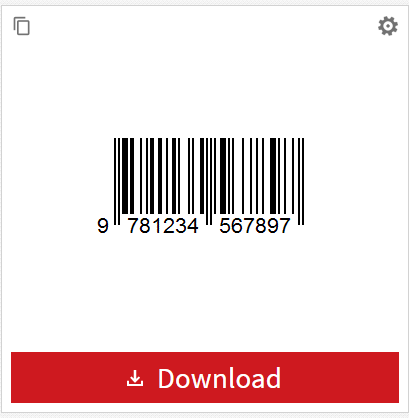Cara Membuat Barcode untuk Berbagai Kebutuhan, Lengkap!
05 September 2019 by Awawa Yogarta
Fungsi barcode
Di era digital seperti sekarang, kebutuhan membuat barcode tak terhindarkan. Cara membuat barcode online bisa dilakukan sendiri baik menggunakan aplikasi ataupun tanpa aplikasi. Buat yang belum tahu, barcode adalah kumpulan data optik berupa garis tipis dan tebal yang berisi informasi mengenai sebuah produk atau barang tertentu.
Untuk mengetahui data yang tertuang di barcode, kamu harus menggunakan alat bernama barcode scanner untuk membacanya. Hasil scanning akan memunculkan berbagai data berupa nama, merek, harga, dan informasi lainnya.
Cara membuat barcode sendiri dengan Microsoft Excel
Meski terdapat berbagai aplikasi pembuat barcode, kamu bisa membuat barcode dengan Microsoft Excel. Langkahnya pun amat mudah dan bisa dipraktikkan secara langsung. Berikut cara membuat barcode dengan Excel yang bisa kamu coba.
1. Pertama, kamu unduh terlebih dulu font Free 3 of 9 yang tidak terdapat secara default di laptop/PC kamu. Kamu bisa mengunduhnya di internet dan mengkliknya di sini. Pilih download pada font Free 3 of 9.
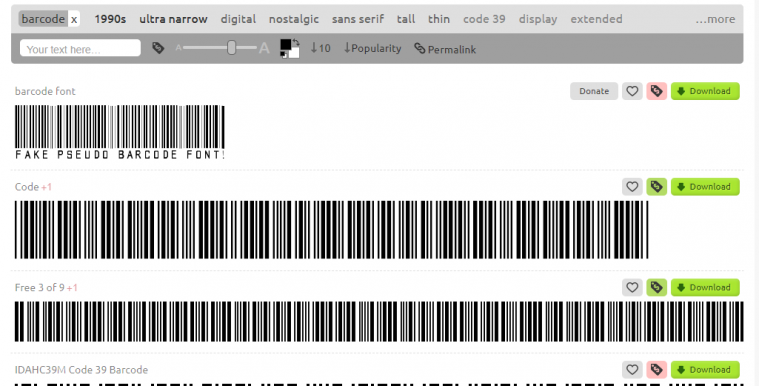
2. Jika sudah didownload, kamu extract file tersebut.
3. Copy file font Free 3 of 9 ke This PC > Local Disk(C:) >Windows > Fonts.
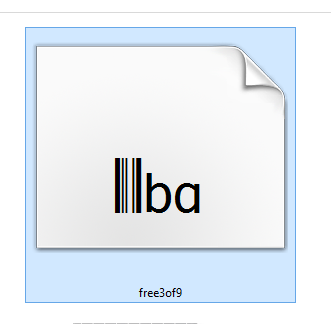
4. File font yang tadi akan berada bersama jenis font lainnya. Tampak pada gambar di bawah ini.
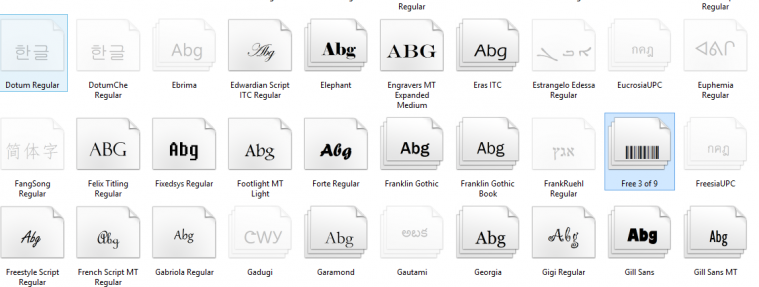
5. Kamu bisa buka Microsoft Excel di PC atau laptopmu.
6. Selanjutnya, kamu bisa membuat tabel yang berisi Kode dan barcode untuk memudahkan melihat hasilnya. Silakan isi kode yang kamu inginkan. Tapi perlu diperhatikan, saat kamu menuliskan kode angka harus mengapitnya menggunakan simbol (*). Seperti pada gambar di bawah ini. Jika tidak menggunakan simbol (*), kode tidak akan bisa terbaca.
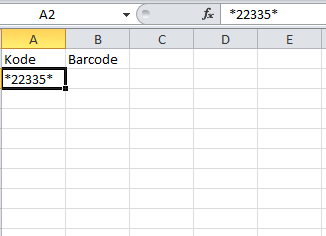
7. Pergi ke bagian barcode untuk menulis rumus. Silakan kamu masukkan =A2, seperti pada gambar di bawah ini. Kamu juga bisa dengan hanya mengklik kotak A2-nya saja.
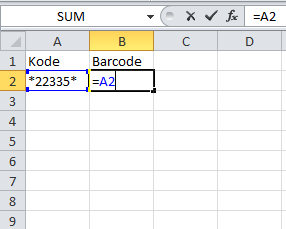
8. Isi dari kotak barcode akan sama seperti kotak sebelahnya. Seperti pada gambar di bawah ini.
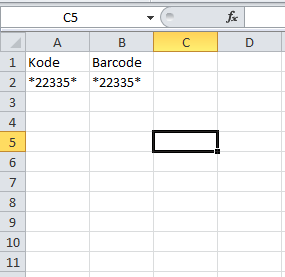
9. Selanjutnya, kamu blok kotak barcode itu dan silakan ganti bentuk font-nya menjadi Free 3 of 9. Hasil kode barcode akan muncul secara otomatis.
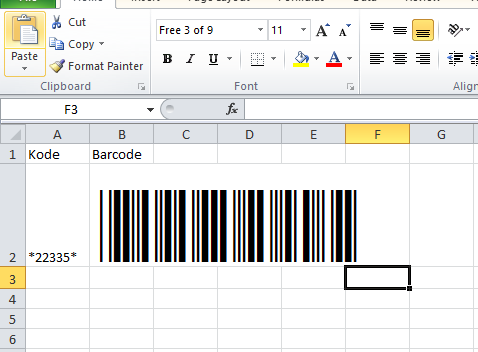
10. Selesai. Barcode akan muncul sesuai dengan kode yang dimasukkan.
Mudah kan cara membuat barcode sendiri dengan Excel ini? Kamu bisa membuat barcode tanpa mengunduh aplikasi tambahan lainnya.
Cara Membuat Barcode Melalui Website di PC
Selain menggunakan Microsoft Excel, kamu juga bisa membuat barcode dengan website yang ada di internet. Salah satu situsnya adalah Tec-It yang menyediakan layanan membuat barcode gratis dan beragam mulai dari Linear Code, ISBN Code, hingga QR Code.
Baca juga: Cara Menyadap WhatsApp Lengkap Dengan atau Tanpa Aplikasi.
Berikut cara membuat barcode online dengan Tec-It yang bisa kamu coba.
1. Pertama, buka website Tec-It (klik di sini).
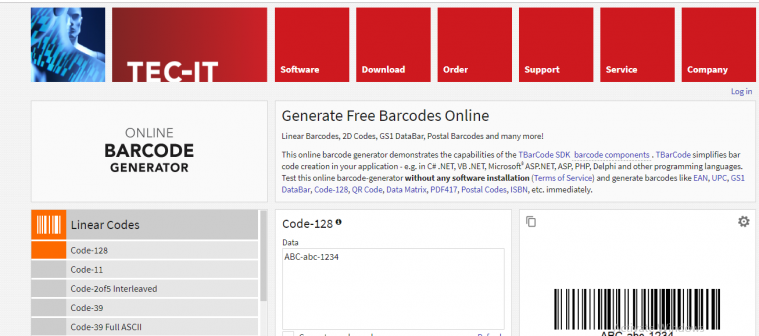
2. Pilih tipe barcode yang ingin kamu gunakan melalui pilihan yang ada di bagian kiri layar. Misalnya, kamu ingin menggunakan tipe barcode ISBN.
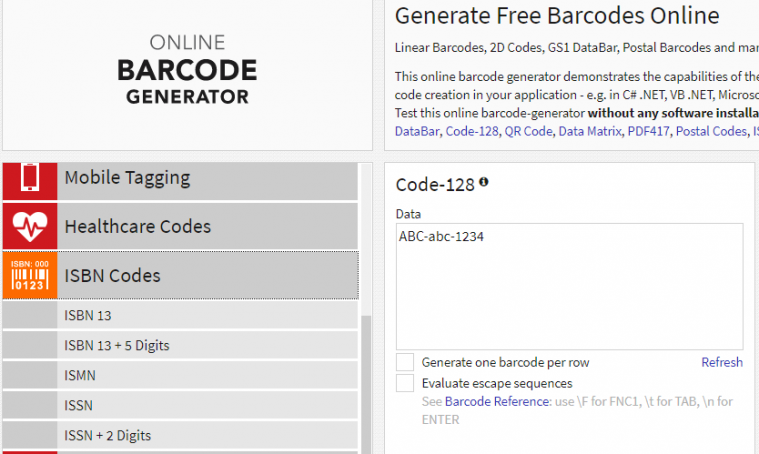
3. Kamu bisa mengisi nomor barcode yang sudah dibuat di kolom data, lalu klik refresh untuk me-regenerate barcode.
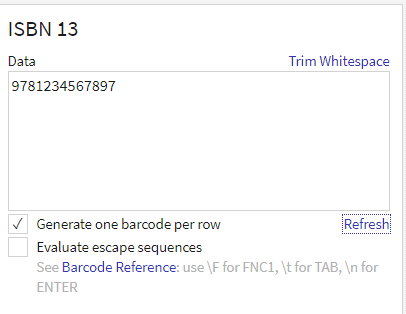
4. Hasil barcode bisa diatur melalui pengaturan yang ada di kanan atas kolom barcode. Kamu bisa mengubah resolusi gambar, format gambar, hingga warna barcode. Setelah pengaturan selesai, klik close.
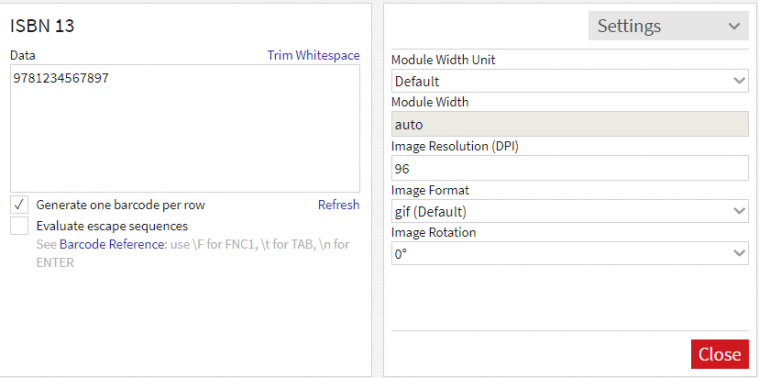
Aplikasi untuk membuat barcode
Kamu merasa ribet membuat barcode dengan Excel dan ingin melakukannya di smartphone Android? Tentu bisa dengan kehadiran berbagai aplikasi pembuat barcode di Play Store.
Aplikasi ini amat mudah digunakan dan tidak ribet. Penasaran? Berikut aplikasi-aplikasi untuk membuat barcode yang bisa diandalkan.
Baca juga: Cara Mengetahui Password WiFi di Smartphone dan Laptop
1. Barcode Generator
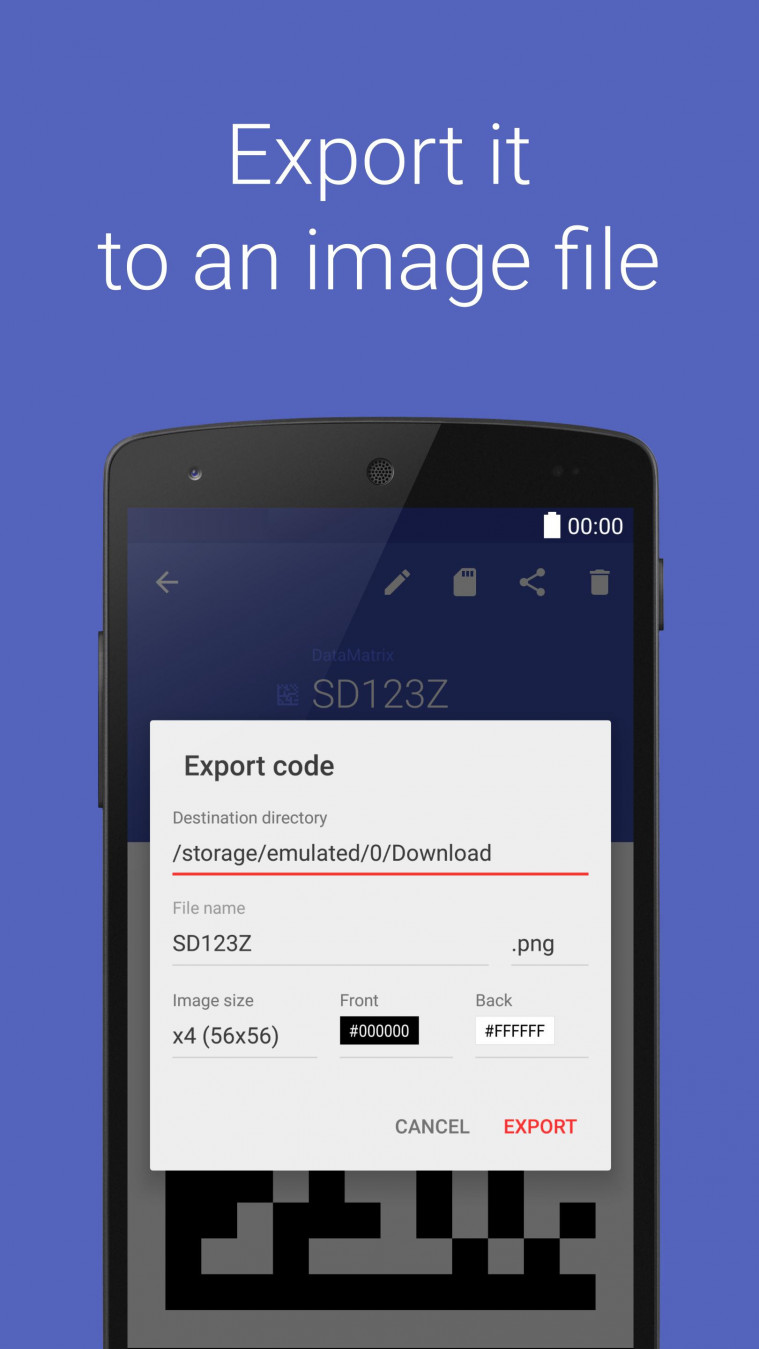
Barcode Generator merupakan aplikasi yang dikembangkan oleh Aeiou dan cukup pintar untuk membuat barcode. Kamu bisa menggunakan 11 jenis kode barcode yang bisa dipilih sesuai dengan keperluan. Mulai dari QR Code sampai dengan barcode yang umumnya tertera pada kemasan produk yang dijual di supermarket.
Barcode Generator juga mendapatkan review yang cukup positif dari para pengguna Android. Tak heran jika aplikasi ini menjadi pilihan pertama karena cara bikin barcode untuk produk makanan atau produk lain bisa dilakukan dengan mudah. Jadi kamu gak perlu ribet menggunakan Microsoft Excel.
Unduh aplikasinya di sini.
2. Barcode Generator Free
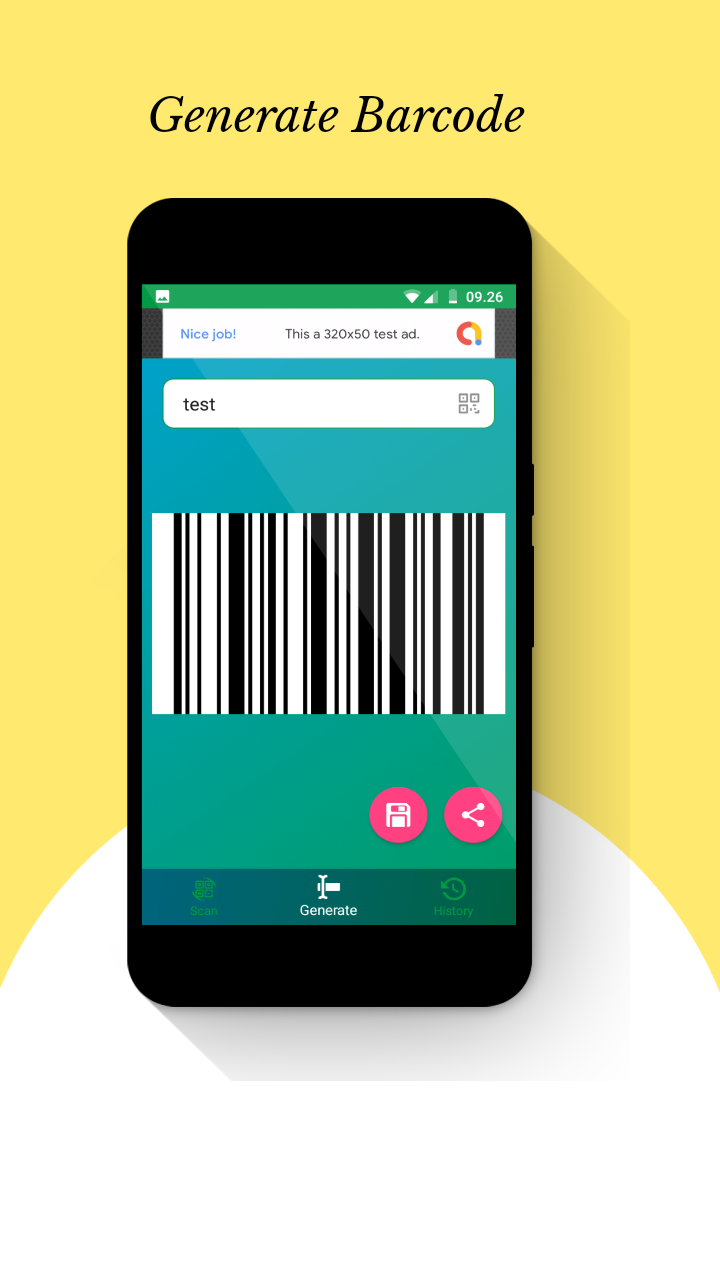
Sesuai namanya, aplikasi ini bersifat gratis, sehingga kamu harus siap dengan berbagai iklan yang muncul. Meski begitu, tentu tidak mengurangi kehandalan Barcode Generator Free dalam membuat barcode online.
Barcode Generator Free mampu membuat barcode dengan berbagai format mulai dari barcode Product, Text/URL, Contact, Email, Share Location, Wifi, dan masih banyak lagi. Daripada penasaran, mending langsung aja unduh aplikasinya.
Unduh aplikasinya di sini.
3. Barcode Architect
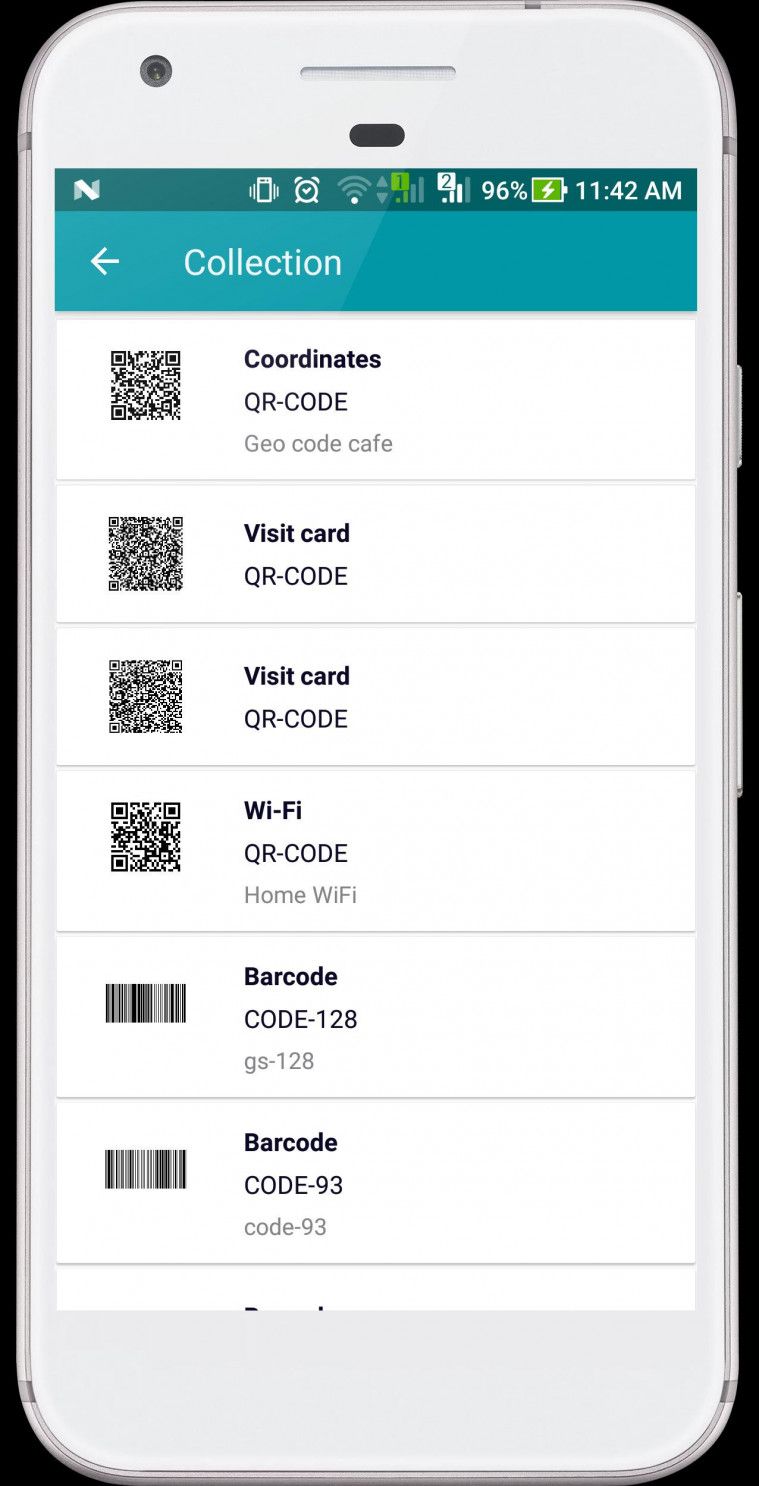
Aplikasi untuk membuat barcode lainnya ada Barcode Architect yang dikembangkan developer bernama Simon Boylen. Aplikasi ini menyediakan fitur yang membuat pengguna bisa membuat Barcode 1D dengan mudah dan tanpa batas.
Selain itu aplikasi ini juga memiliki format barcode lain seperti UPC-A, EAN, UPC-E, ISBN, dan masih banyak lagi. Pengguna bisa langsung mengirim hasil barcode yang dibuat melalui e-mail atau menyimpannya dalam format PNG, JPG, SVG, atau HTML5. Lengkap kan fiturnya?
Unduh aplikasinya di sini.
4. Code39
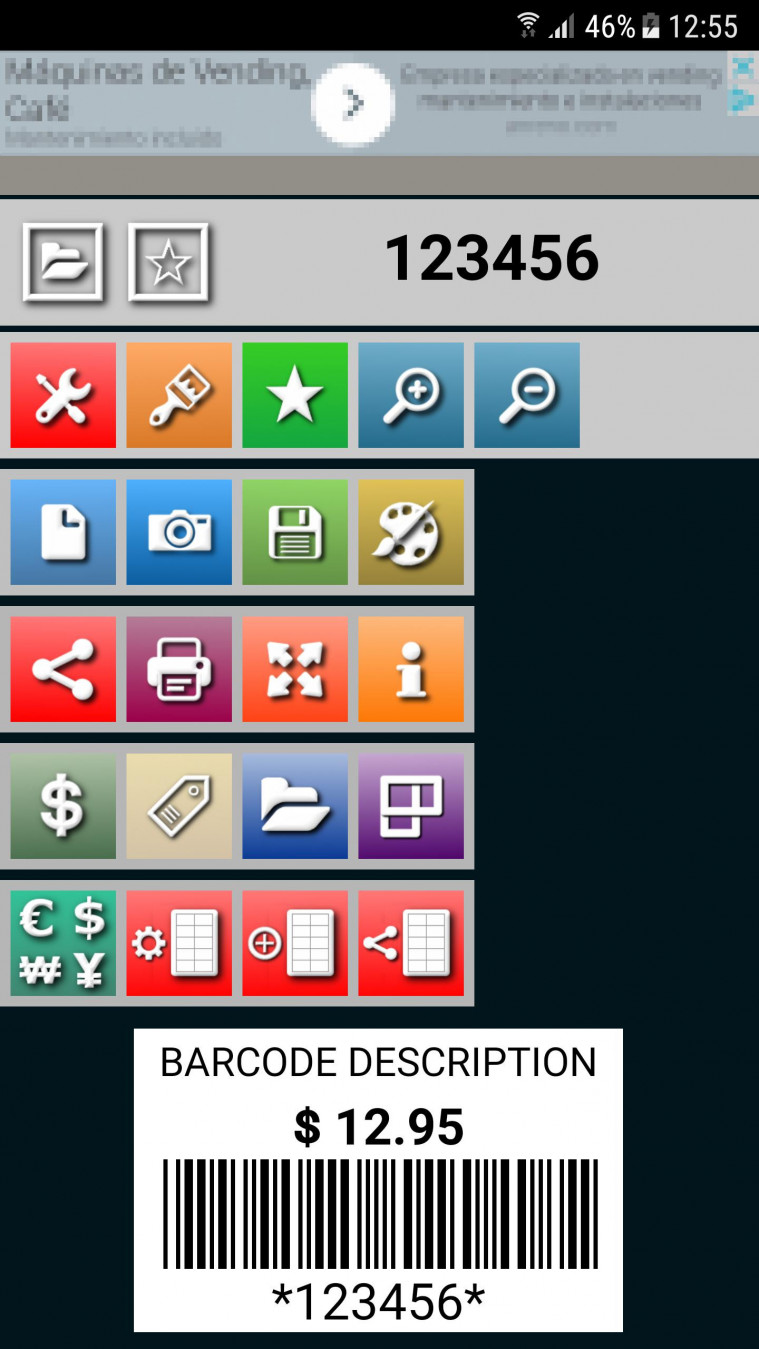
Aplikasi pembuat barcode ini khusus untuk membuat barcode dengan kode 39. Code39 dikembangkan oleh developer MlC dan terdapat fitur untuk memudahkan pengguna dalam membuat barcode di aplikasi ini.
Kamu bisa langsung melakukan print untuk barcode yang sudah dibuat. Tapi jika hanya ingin menyimpannya saja, Code39 menyediakan fitur untuk menyimpan hasil barcode di SD Card. Menarik kan? Langsung aja coba aplikasi pembuat barcode yang satu ini.
Cukup mudah bukan? Untuk mendapatkan aplikasinya, kamu bisa langsung download Code39 di sini.
Unduh aplikasinya di sini.
5. Barcode Generator and Scanner – Offline
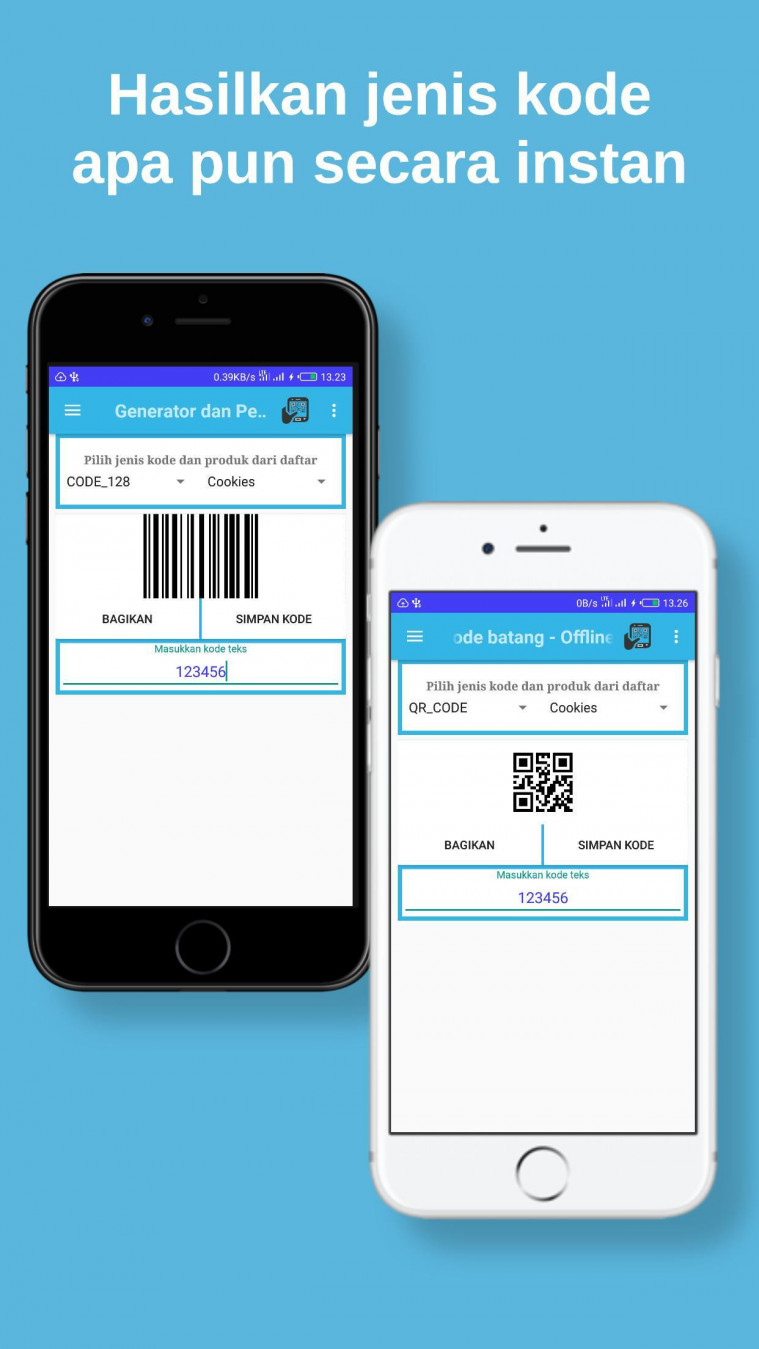
Barcode Generator and Scanner – Offline direkomendasikan buat kamu yang ingin membuat barcode secara offline. Jadi kamu gak perlu repot terkoneksi dengan internet dan bisa membuat barcode kapan pun dan di mana pun.
Baca juga: Cara Membuat NPWP Online Bagi Pemula, 15 Menit Selesai!
Terdapat berbagai format barcode yang tersedia mulai dari CODE_128, CODE_39, QR_CODE, PDF_417, dan masih banyak lagi. Tertarik mengunduh aplikasi untuk membuat barcode ini?
Unduh aplikasinya di sini.
Cara membuat barcode lokasi maps
Selain untuk produk makanan dan kebutuhan lain, barcode juga bisa diandalkan sebagai peta lokasi misalnya untuk kartu undangan. Caranya dengan mengandalkan Google Map yang sudah dikenal sebagai petunjuk lokasi. Penasaran? Berikut cara bikin barcode maps di lokasi yang kamu inginkan.
1. Pertama, masuk ke Google Map kemudian cari lokasi yang diinginkan.
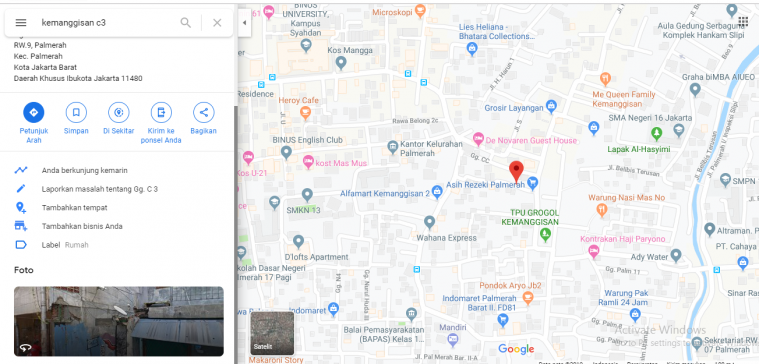
2. Setelah peta muncul dan lokasi sudah tepat, kamu klik bagikan kemudian klik salin link.

3. Buka tab baru, kemudian paste link yang sudah dicopy dengan menambahkan .qr di akhir link. Setelah menekan enter, kamu akan melihat gambar barcode lokasi Google Map yang tadi dibuat.
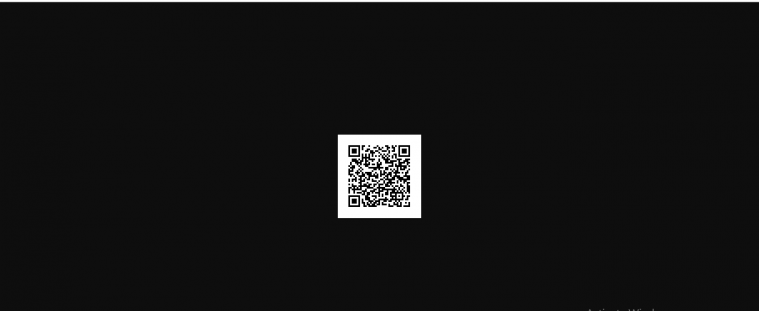
4. Selanjutnya, kamu bisa mengunduh gambar barcode dengan cara klik kanan > save image as kemudian pilih tempat penyimpanan yang diinginkan.
5. Sekarang kamu bisa menggunakan barcode lokasi sesuai kebutuhan. Jika ingin menempelnya di kartu undangan, kamu cukup menempatkan barcode di samping denah lokasi acara.
6. Untuk menemukan alamat di Google Map dengan barcode, kamu cukup men-scan barcode itu dengan smartphone, maka otomatis akan diarahkan ke alamat yang dimaksud.
Mudah kan cara membuat barcode lokasi maps?
Itulah berbagai cara membuat barcode lengkap sesuai kebutuhan kamu. Masing-masing acara bisa digunakan sesuai platform dan gak ribet. Selamat mencoba!